Les soldes consistent à indiquer à XL Pos les nouveaux tarifs à appliquer pendant une période précise.
Aller dans l’onglet « Fichiers », « Tarifs » puis « Soldes ». Cliquer sur l’icône ![]() pour créer une nouvelle campagne de solde.
pour créer une nouvelle campagne de solde.
Donner un nom à la campagne de solde ainsi qu’une date de début et de fin.
Si plusieurs magasins sont gérés dans l’Administrateur on peut indiquer le dépôt qui est concerné par la campagne de solde. Si aucun dépôt n’est mentionné, la campagne de solde s’appliquera à tous les magasins.
On indique également si on saisit des remises ou des prix nets pour les articles soldés.
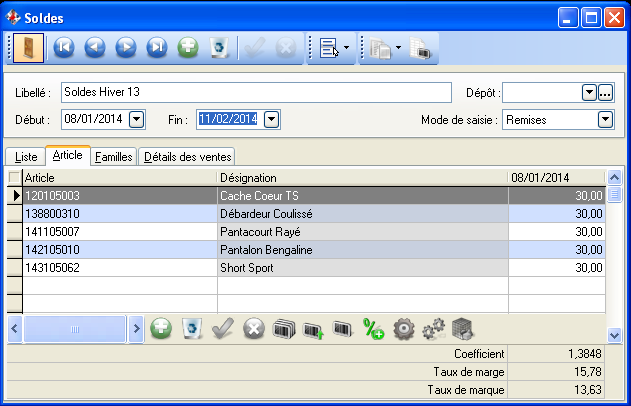
En bas de l’écran, on retrouve le coefficient ainsi que les taux de marge et de marque (Ces informations sont calculées à partir des informations saisies).
Soldes par articles
Sélectionner le ou les articles et insérer ligne par ligne le pourcentage de remise ou le prix TTC. On peut utiliser les traitements groupés en pied de page pour appliquer un taux de remise ou un prix TTC sur un ensemble d’article.
Dans la version textile, si l’article possède un tarif géré au modèle, le tableau des déclinaisons n’est pas affiché (La solde s’applique à toutes les déclinaisons du modèle).
Pour appliquer un taux de remise ou un prix TTC sur un ensemble d’article il faut cliquer sur l’icône ![]() puis
puis ![]() et enfin
et enfin ![]() .
.
Sur la fenêtre suivante, cocher la date de début souhaitée et indiquer le taux de remise ou le prix TTC.
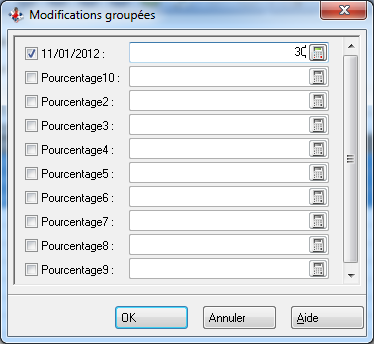
On peut également utiliser l’icône « Ajouter des articles » ![]() .
.
Une liste article apparait sur laquelle on peut réaliser des filtres de sélection, indiquer un taux de remise pour cette sélection. L’appui du bouton « Valider » insère les articles du filtre dans la solde.
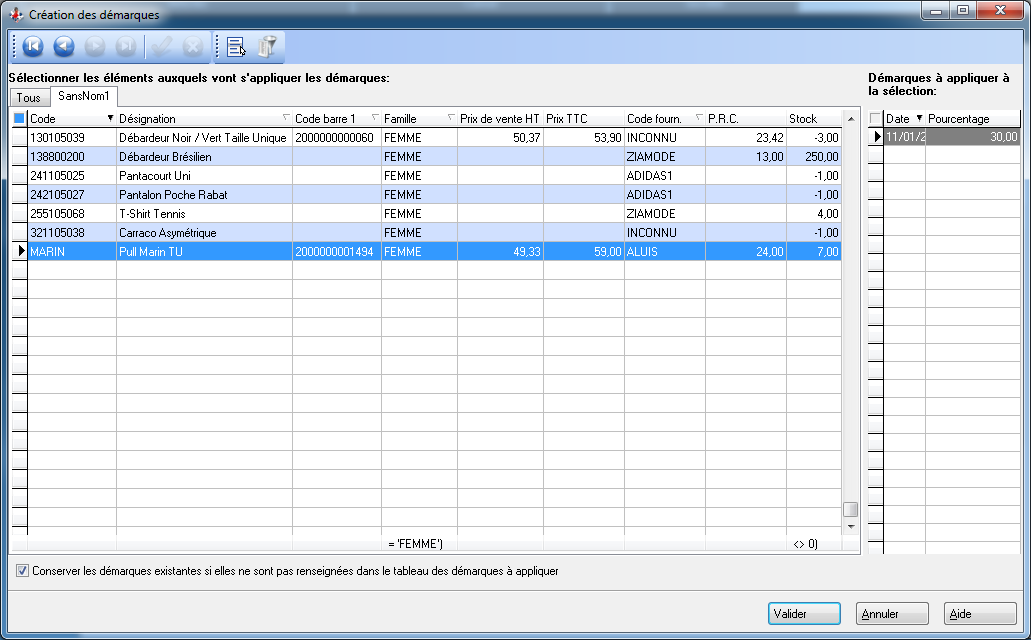
Il est également possible de faire un import d’articles dans une solde en cliquant sur l’icone ![]() .
.
Le format attendu est le code ou le code barre de l’article.
Soldes par familles
Dans l’onglet Familles, on peut également déterminer des familles entières à solder.
Pour chaque famille, il faut indiquer un taux de remise.
Rajouter une démarque dans une solde
L’icône ![]() permet de rajouter une nouvelle démarque et une nouvelle remise à partir de la date renseignée.
permet de rajouter une nouvelle démarque et une nouvelle remise à partir de la date renseignée.
Editions étiquettes et statistiques
On peut imprimer les étiquettes de soldes en cliquant sur l’icône d’impression des étiquettes ![]() .
.
L’icône ![]() permet d’imprimer un état des ventes articles, familles, clients et vendeurs concernant cette campagne de solde.
permet d’imprimer un état des ventes articles, familles, clients et vendeurs concernant cette campagne de solde.
Si un article est en solde, la zone Prix de vente HT et TTC de la fiche article est de couleur distincte et le prix soldé s’affiche dès lors que l’on passe la souris sur l’une des zones.
Une loupe permet la consultation des tarifs en cours par dépôt.
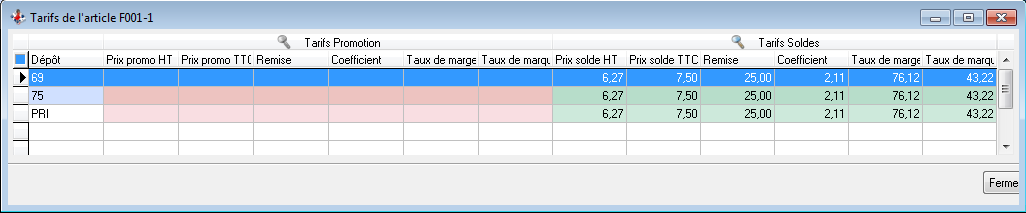
Pour ouvrir la solde, on peut sélectionner une ligne en fonction du dépôt puis cliquer sur la loupe en haut de la fenêtre.